Doriți să configurați o mașină virtuală Windows 10 în VMware Workstation 16 pe computerul dvs. Linux, dar vi se pare prea complicat și nu vă puteți da seama? Dacă da, acest ghid este pentru tine! Urmăriți-vă în timp ce vă arătăm cum să configurați o mașină virtuală Windows 10 în VMware!
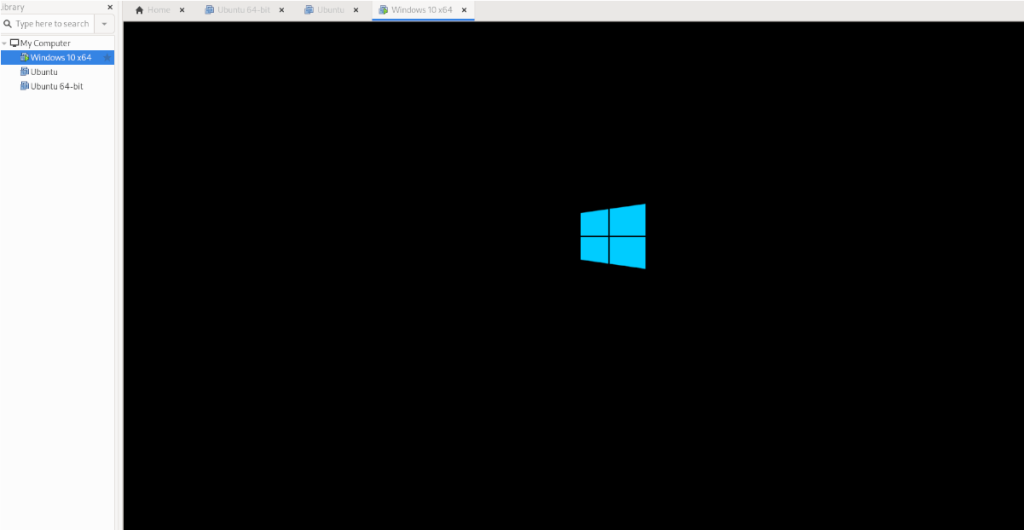
Înainte să începem
În acest ghid, vom analiza cum să configurați Windows 10 ca mașină virtuală în VMware Workstation 16. Din acest motiv, va trebui să descărcați și să instalați VMware Workstation 16 pentru a urma acest tutorial.
Dacă utilizați o versiune ulterioară a VMware pe computer, vă rugăm să faceți upgrade la cea mai nouă versiune. Dacă sunteți pe Ubuntu, am scris un ghid excelent, ușor de înțeles, despre cum să instalați VMware Workstation 16 pe Ubuntu. Urmați-l pentru a obține VMware Workstation 16 pe Ubuntu.
Cei de pe Linux, dar nu de pe Ubuntu, mergeți la VMware.com și descărcați cel mai recent program de instalare pentru ca aplicația să funcționeze.
Descărcarea Windows 10 pe Linux
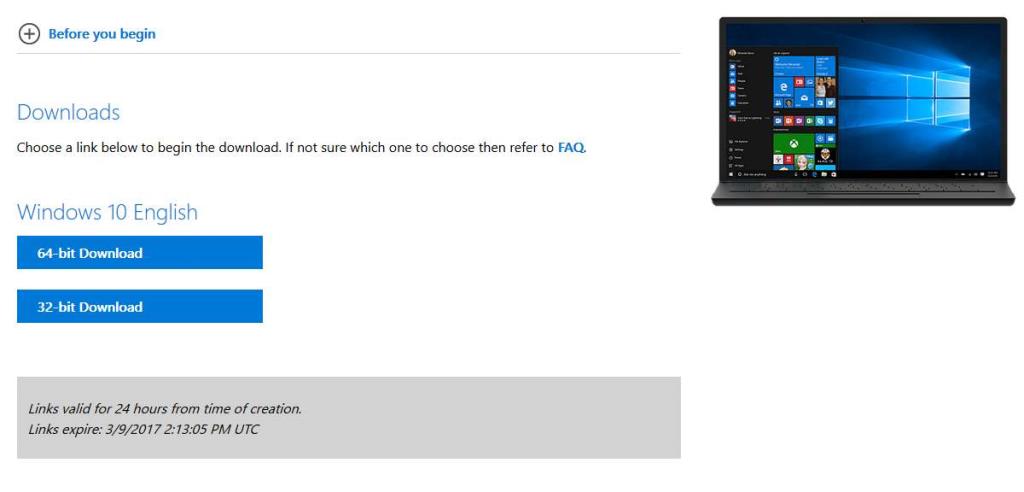
Înainte de a putea crea un VM în VMware Workstation 16 din Windows 10, va trebui să descărcați un ISO Windows 10 pe Linux. Din fericire, Microsoft oferă sistemul său de operare gratuit , deși va trebui să achiziționați o licență pentru a profita la maximum de el.
Pentru a pune mâna pe Windows 10 pentru VMware, va trebui să accesați Microsoft.com , pe pagina ISO Windows 10. Pe pagina ISO, căutați zona „Selectați ediția”.
În zona „Selectați ediția”, faceți clic pe meniul derulant. După ce ați făcut clic pe meniul drop-down, selectați „Windows 10” în secțiunea „Windows 10 October 2020 Update”.
După ce ați selectat „Windows 10” în meniul derulant, faceți clic pe butonul albastru „Confirmare” pentru a confirma alegerea pe care ați făcut-o. De îndată ce ați selectat butonul „Confirmare”, va apărea secțiunea „Selectați limba produsului”.
În secțiunea „Selectați limba produsului”, găsiți meniul drop-down „Alegeți una” și faceți clic pe el. După aceea, selectați limba pe care o vorbiți și faceți clic pe butonul „Confirmare” pentru a confirma alegerea.
După selectarea limbii, vor apărea două opțiuni de descărcare. Aceste opțiuni de descărcare sunt „Descărcare pe 32 de biți” și „Descărcare pe 64 de biți”. Pentru majoritatea utilizatorilor VMware, opțiunea pe 64 de biți este cea mai bună. Cu toate acestea, dacă aveți nevoie de 32 de biți, selectați-l în schimb.
Când faceți clic pe un buton de descărcare de pe pagina ISO Windows 10, browserul dvs. va începe să descarce un fișier ISO Windows 10. Acest fișier ISO are o dimensiune de aproximativ 5,8 GB, așa că poate dura ceva timp pentru a finaliza.
Când procesul de descărcare este finalizat, treceți la următoarea secțiune a ghidului.
Crearea noului VM Windows 10 pe Linux
Pentru a crea noua mașină virtuală Windows 10 pe Linux, începeți prin a deschide VMware Workstation 16 pe desktopul Linux. Puteți face acest lucru căutând „VMware Workstation” în meniul aplicației. Odată ce fereastra aplicației este deschisă, urmați instrucțiunile pas cu pas de mai jos pentru a vă configura VM Windows 10.
Pasul 1: În fila „Acasă”, găsiți butonul „Creați o nouă mașină virtuală” și selectați-l cu mouse-ul. Selectând această opțiune, veți porni vrăjitorul de creare a VM.

În vrăjitorul de creare a VM, selectați „Tipic (recomandat)” și faceți clic pe butonul „Următorul” pentru a continua la pagina următoare din ghid.
Pasul 2: Găsiți opțiunea „Utilizați imaginea ISO” și selectați-o cu mouse-ul. După aceea, faceți clic pe „Răsfoiți” pentru a deschide fereastra browserului de fișiere Linux. Apoi, căutați fișierul ISO Windows 10 pe care l-ați descărcat anterior.
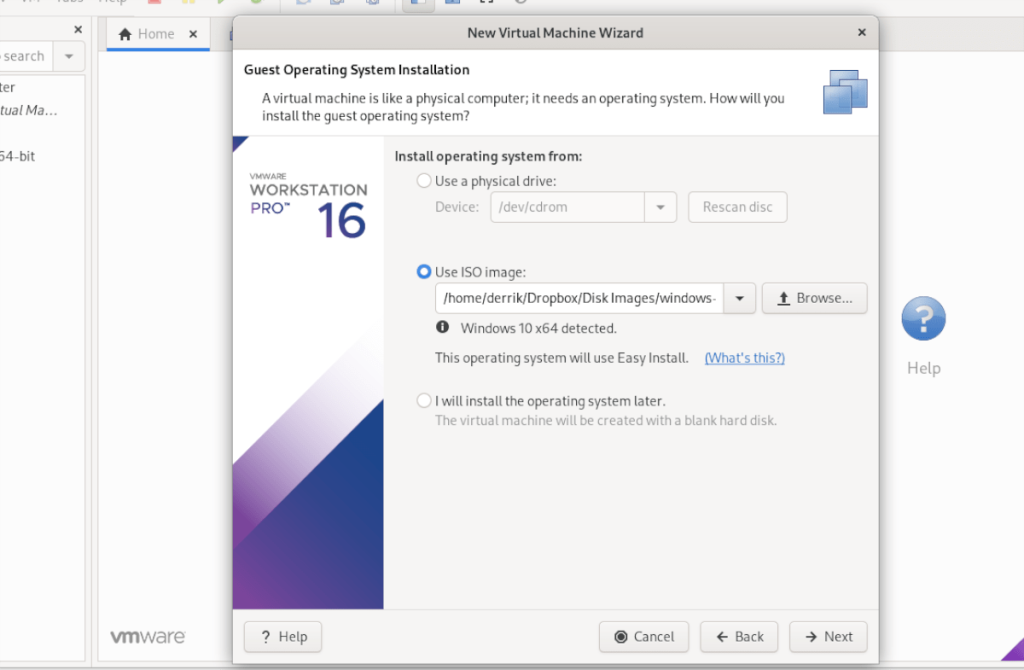
Pasul 3: Pe pagina următoare, introduceți cheia de produs Windows 10 (dacă aveți una.) Apoi, sub „Versiune de Windows de instalat”, selectați versiunea de Windows 10 pe care preferați să o instalați.
Pasul 4: sub „Personalizează Windows”, introduceți numele complet (numele și numele), precum și parola. De asemenea, va trebui să introduceți parola a doua oară în caseta „Confirmare”.
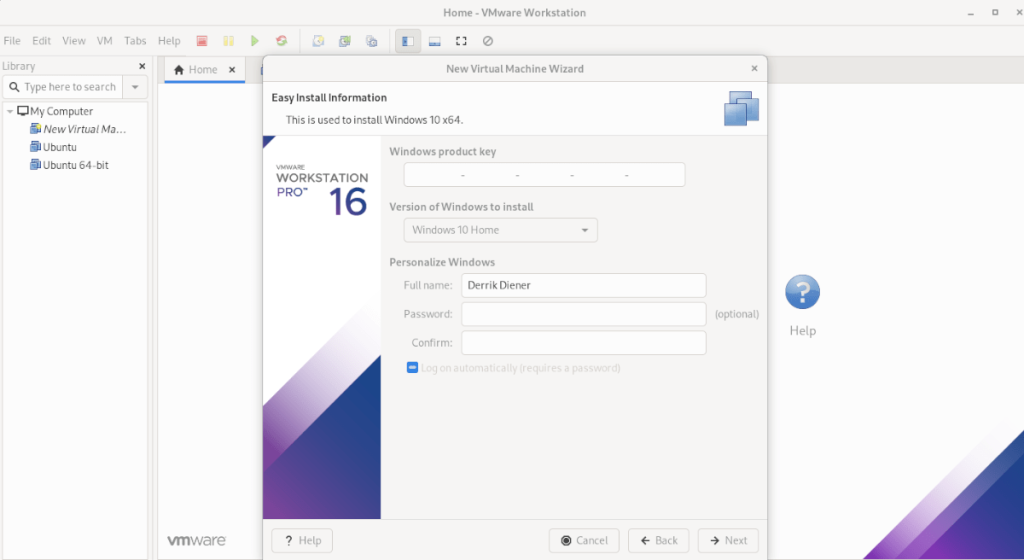
Când ați personalizat Windows, faceți clic pe butonul „Următorul”.
Pasul 5: Trebuie să vă denumiți VM. În mod implicit, VMware Workstation 16 va sugera un nume. Lăsați necompletat sau introduceți propriul nume pentru VM Windows 10. Când ați terminat, selectați butonul „Următorul”.
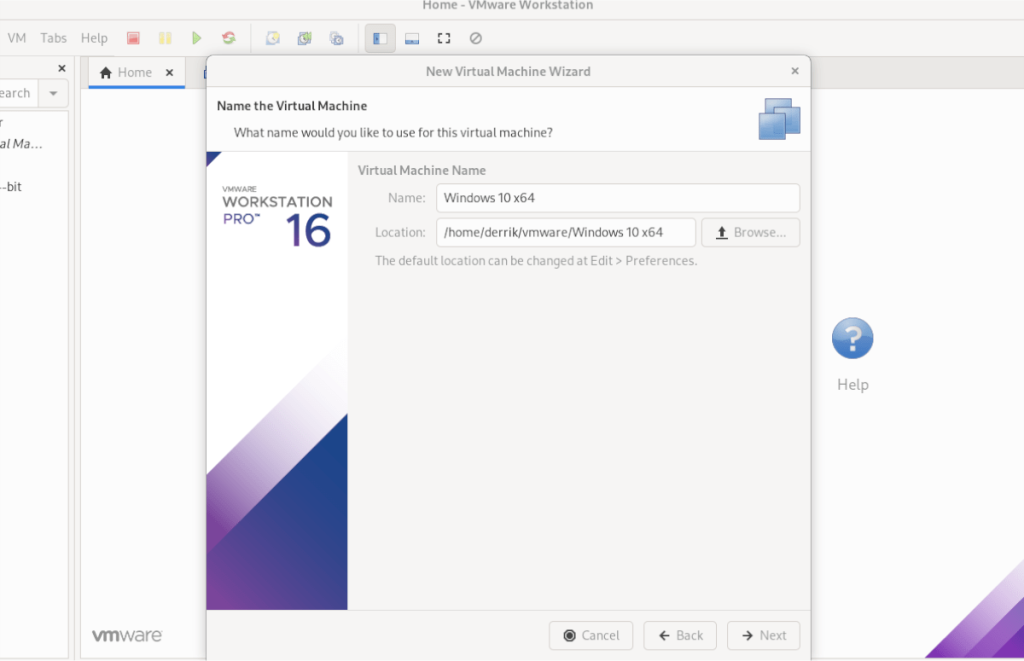
Pasul 6: Selectați „Storează discul virtual ca un singur fișier”. Apoi, faceți clic pe butonul „Următorul” pentru a confirma tipul de unitate Windows 10 VM. Pe pagina următoare, faceți clic pe butonul „Finish” pentru a finaliza crearea VM.
Când faceți clic pe butonul „Finish”, VMware vă va crea discul și vă va finaliza VM. Când finalizarea este completă, se va deschide automat VM Windows 10 în VMware Workstation.
Instalarea Windows 10 într-o VM
Odată ce VM-ul Windows 10 este creat în VMware Workstation 16, partea grea s-a terminat. De aici, trebuie să parcurgeți instalarea Windows 10. Din fericire, din moment ce totul a fost completat în prealabil (utilizator, cheie de produs etc.), nu trebuie să faci nimic.
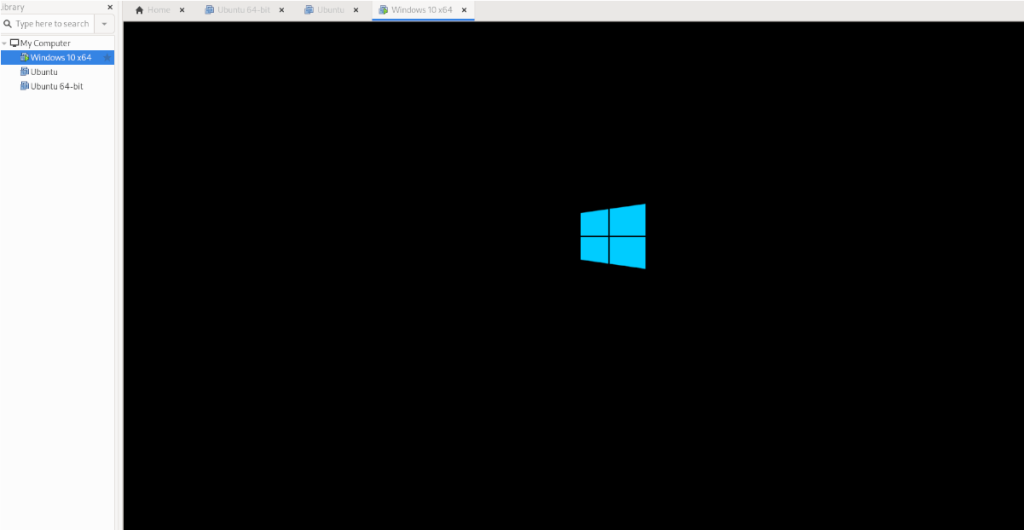
Pur și simplu stați pe spate și permiteți aplicației VMware Workstation să treacă prin procesul de instalare Windows 10. Ai răbdare, deoarece poate dura ceva timp. Când procesul este finalizat, veți fi gata să utilizați VM Windows 10 în VMware 16 pe Linux!
Trebuie să rulați Ubuntu într-o mașină virtuală? Vă avem acoperit.

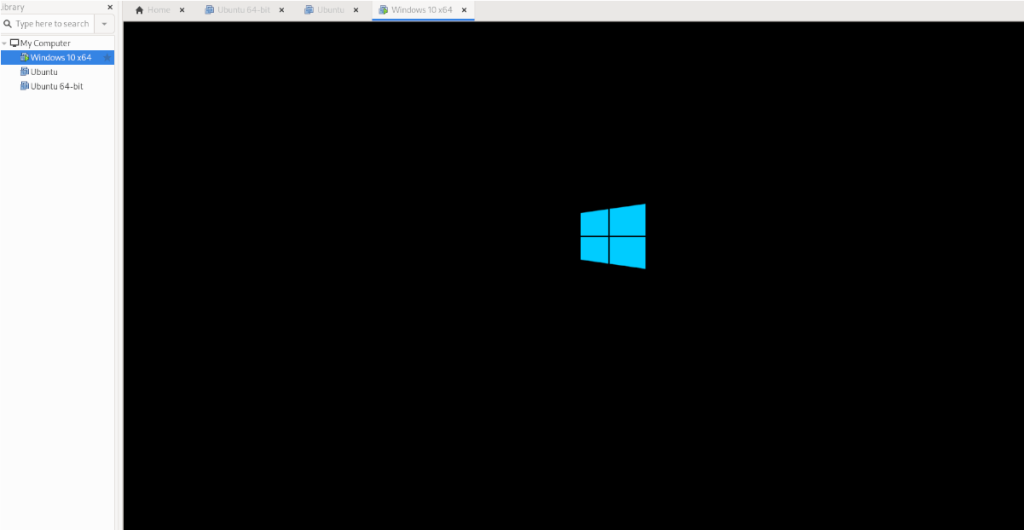
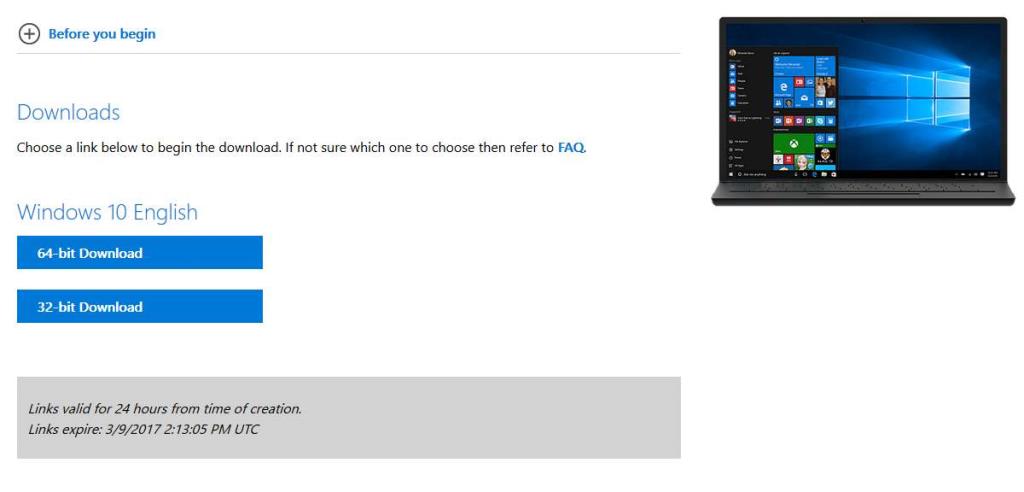

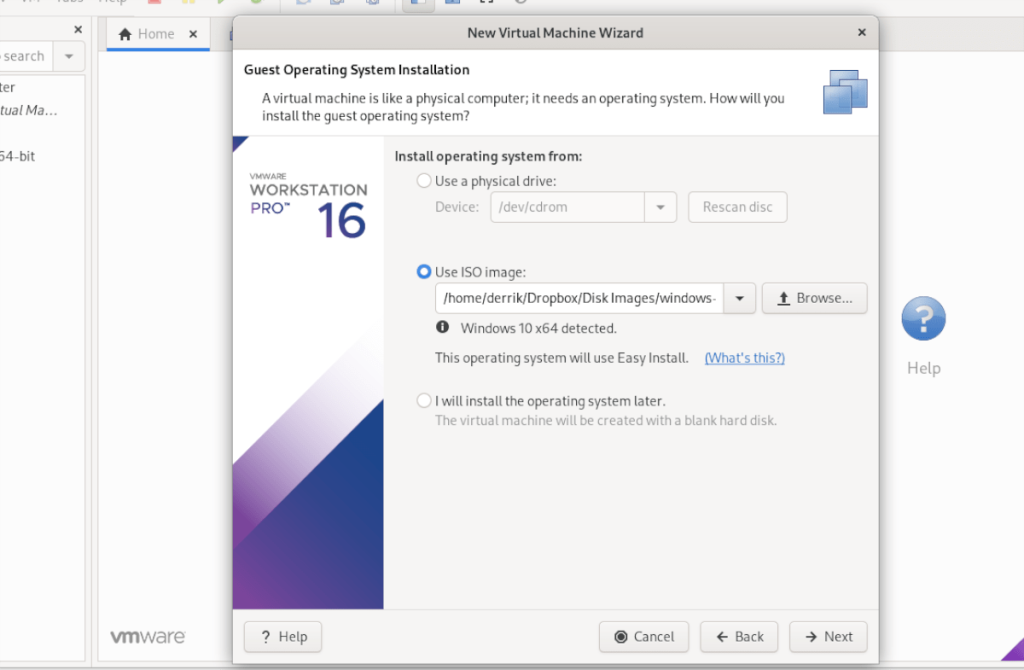
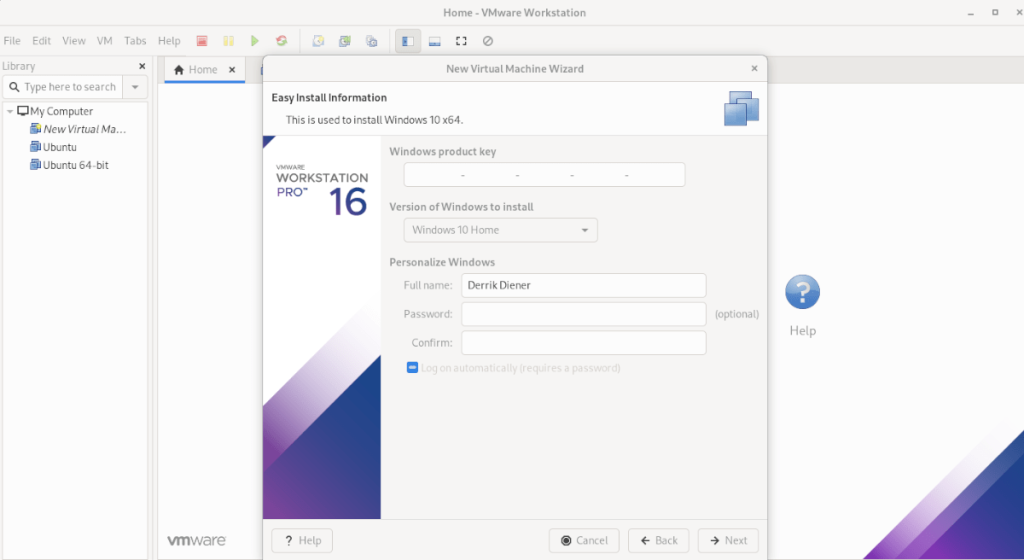
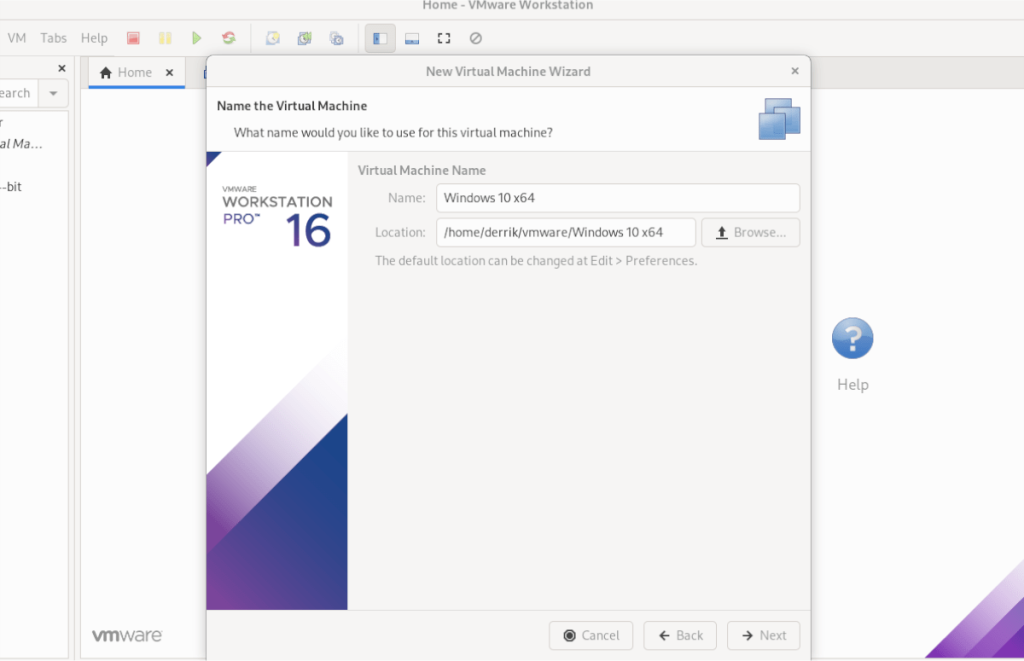



![Descarcă FlightGear Flight Simulator gratuit [Distrează-te] Descarcă FlightGear Flight Simulator gratuit [Distrează-te]](https://tips.webtech360.com/resources8/r252/image-7634-0829093738400.jpg)




